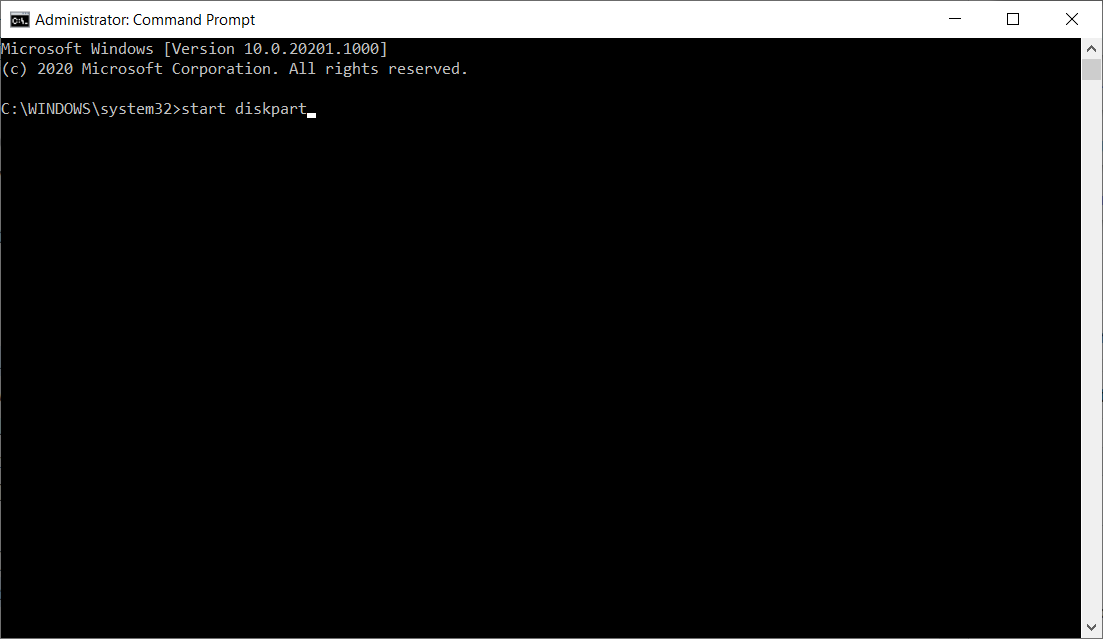Bu yazılım, sürücülerinizi çalışır durumda tutar, böylece sizi yaygın bilgisayar hatalarından ve donanım arızalarından korur. Tüm sürücülerinizi şimdi 3 kolay adımda kontrol edin:
- DriverFix'i indirin (doğrulanmış indirme dosyası).
- Tıklayın Taramayı Başlat tüm sorunlu sürücüleri bulmak için.
- Tıklayın Sürücüleri güncelle yeni sürümleri almak ve sistem arızalarını önlemek için.
- DriverFix tarafından indirildi 0 okuyucular bu ay
Windows 8.1, Windows Phone'dan ilham almıştır ve Windows 8 cihazınızın kapatılmasını istemiyorsanız biraz "sessiz" zaman geçirmenizi sağlayan yeni bir özellik sunmuştur. Öyleyse, bu özelliğe nasıl erişebileceğinizi ve etkinleştirebileceğinizi görelim.
Windows 8.1'deki yeni Sessiz Saatler özelliği, esas olarak özellikle tabletlerini oldukça yoğun bir şekilde kullanıyorlar ve can sıkıcı bir durum almadıklarından emin olmak istiyorlar. bildirimler. Bu, işteyken, uyurken veya kestirirken ya da Windows 8.1 cihazınızın sizi rahatsız etmesini istemediğiniz herhangi bir an olabilir. İsterseniz, cep telefonlarını Sessiz moda çevirmenize benzer bir özellik.
Ayrıca Okuyun: Windows 8.1'de Gizlilik Ayarları Nasıl Değiştirilir
Öyleyse, bu gerçekten kullanışlı özelliği etkinleştirmek için atmanız gereken tüm adımlara bir göz atalım. Uygulama bildirimlerini, takvim etkinliklerini, mesajları ve e-posta uyarılarını ve hatta Skype çağrılarını almayı durdurmak için etkinleştirin.
1. Arama işlevini açmak için Windows logosu + W tuşlarına basın veya fareyi hareket ettirerek veya parmağınızı kaydırarak Charms Bar'ı açın.  sağ üst köşe.
sağ üst köşe.
2. Arama çubuğuna ' yazınBilgisayar Ayarları' ve ardından tıklayın veya üzerine dokunun.
3. Seç 'Arama ve Uygulamalar' menüden.

4. ' üzerine tıklayın veya dokununBildirimler‘.

5. Oradan, "Sessiz Saatler" alt menüsüne gidin ve özelliğin etkinleştirilmesini veya devre dışı bırakılmasını istediğinizi seçin. Bildirim almak istemediğiniz dönemi seçin ve sessiz saatlerde de arama almamayı seçebilirsiniz.
Birçok kullanıcı, önemli üçüncü taraf hizmetler veya yazılımlar geldiğinde bazı hoş olmayan durumlar yaşadı. Sessiz Saatler tarafından engellendi. Bazı kullanıcılar, aracı devre dışı bırakmak veya devre dışı bırakmak arasında seçim yapmak zorunda kaldıkları bir durumda oldukları için bu bir sorun olabilir. Ancak, şimdi uygulama iyi çalışmalı ve artık bu bildirimleri engellemeyecek. Umarız bu sorunla karşılaşmayan şanslı kullanıcılardan birisinizdir.
Ayrıca Okuyun:Verimliliğinizi artırmak için Windows 10 için en iyi 10 zamanlayıcı uygulaması